Cách di chuyển tệp giữa các tài khoản người dùng khác nhau trong OS X
Nếu bạn đã thiết lập các tài khoản người dùng khác nhau trên máy Mac của mình, bạn sẽ biết rằng mỗi tài khoản người dùng đi kèm với các cài đặt và thư mục chính của riêng nó, chỉ có thể được truy cập bởi người dùng đã đăng nhập tương ứng. Theo mặc định, vì mục đích bảo mật và quyền riêng tư, OS X không cho phép bất kỳ người dùng nào truy cập các tệp của người dùng khác. Tuy nhiên, có những lúc bạn chỉ muốn di chuyển ảnh từ thư mục của mình sang tài khoản người dùng của mẹ để có thể xem chúng khi đăng nhập. Vậy cách tốt nhất để chia sẻ tệp giữa các tài khoản người dùng là gì?
Tùy chọn chính của bạn là sử dụng thư mục “Người dùng được chia sẻ” để dễ dàng sao chép tệp và truy cập chúng từ các tài khoản người dùng khác nhau.
Thư mục “Người dùng được chia sẻ” này nằm trong thư mục “Người dùng” ở cấp cơ sở của ổ đĩa hệ thống. Thư mục Users cũng chứa tất cả các thư mục User Account Home. Nó cũng chứa tất cả dữ liệu được tạo bởi mỗi tài khoản người dùng của OS X. Thư mục chính của bạn được xác định thêm bằng biểu tượng của một ngôi nhà. Bạn cũng sẽ tìm thấy Thư mục được chia sẻ trong Thư mục Người dùng.

Bây giờ, như tôi đã đề cập trước đó, thư mục Home của mỗi người dùng không có giới hạn cho bất kỳ người dùng nào khác, nhưng thư mục được chia sẻ có cho tất cả người dùng sử dụng tự do khi các tệp cần được chia sẻ. Hãy nhớ rằng, thư mục được chia sẻ này chỉ dành cho mục đích sử dụng cục bộ - chúng tôi sẽ không khuyên bạn sử dụng nó để chia sẻ tệp giữa các máy hoặc giữa các thiết bị khác nhau trên mạng.
Dưới đây là cách truy cập thư mục Người dùng được chia sẻ trên máy Mac của bạn:
1. Trong Finder, nhấp vào "Go" trên thanh công cụ.

2. Từ danh sách thả xuống, nhấp vào “Chuyển đến thư mục”.

3. Gõ vào " /Users/Shared " (không có dấu ngoặc kép, tất nhiên).

4. Trong thư mục Chia sẻ, bạn có thể thêm nhiều tệp và thư mục khác nhau để người dùng OS X khác nhau truy cập miễn phí.

Bây giờ hãy nhớ rằng, các tệp bạn đặt trong thư mục được chia sẻ này thuộc sở hữu của bạn, có nghĩa là các tài khoản khác có thể không có quyền mở, sửa đổi, xóa hoặc thậm chí xem tệp của bạn, vì vậy bạn sẽ cần phải cẩn thận hơn.

![Glide OS: Hệ điều hành trực tuyến với 30 GB dung lượng miễn phí [Phần 1]](http://moc9.com/img/glideos-registration.jpg)
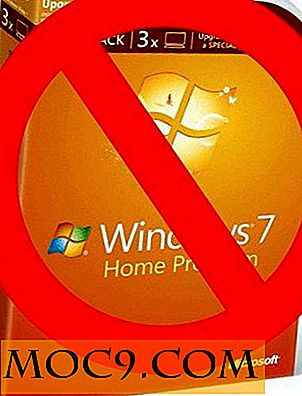



![Cách thêm nhiều múi giờ trong Ubuntu [Mẹo nhanh]](http://moc9.com/img/ubuntu-select-timezone-other-location.jpg)
